Configurar seu ambiente de desenvolvimento no Windows para Rust
No tópico Visão geral do desenvolvimento no Windows com o Rust, apresentamos o Rust e falamos sobre o que ele é e quais são algumas de suas principais partes móveis. Neste tópico, vamos configurar nosso ambiente de desenvolvimento.
Recomendamos que você faça seu desenvolvimento do Rust no Windows. No entanto, se você planeja compilar e testar localmente no Linux, também pode optar por desenvolver com Rust no Subsistema do Windows para Linux (WSL).
Instalar o Visual Studio (recomendado) ou as ferramentas de compilação do Microsoft C++
No Windows, o Rust requer certas ferramentas de compilação do C++.
Você pode baixar as Ferramentas de compilação do Microsoft C++ou (recomendado) você preferir apenas instalar Microsoft Visual Studio.
Importante
O uso das ferramentas de compilação do Microsoft C++, ou das Ferramentas de Build do Visual Studio, requer uma licença válida do Visual Studio (Community, Pro ou Enterprise).
Observação
Usaremos Visual Studio Code como nosso IDE (ambiente de desenvolvimento integrado) para Rust e não com o Visual Studio. Mas você ainda pode instalar o Visual Studio sem despesas. Uma Community Edition está disponível – é gratuita para alunos, colaboradores de software de código aberto e indivíduos.
Ao instalar o Visual Studio, há várias cargas de trabalho do Windows que recomendamos que você selecione desenvolvimento de área de trabalho .NET, desenvolvimento para área de trabalho com C++ e desenvolvimento de Plataforma Universal do Windows. Talvez você pense que não precisará de todos os três, mas é provável que alguma dependência ocorra e que seja mais simples selecionar todos os três.
Novos projetos Rust usam o Git como padrão. Além disso, adicione o componente individual do Git para Windows à combinação (use a caixa de pesquisa para procurá-lo por nome).
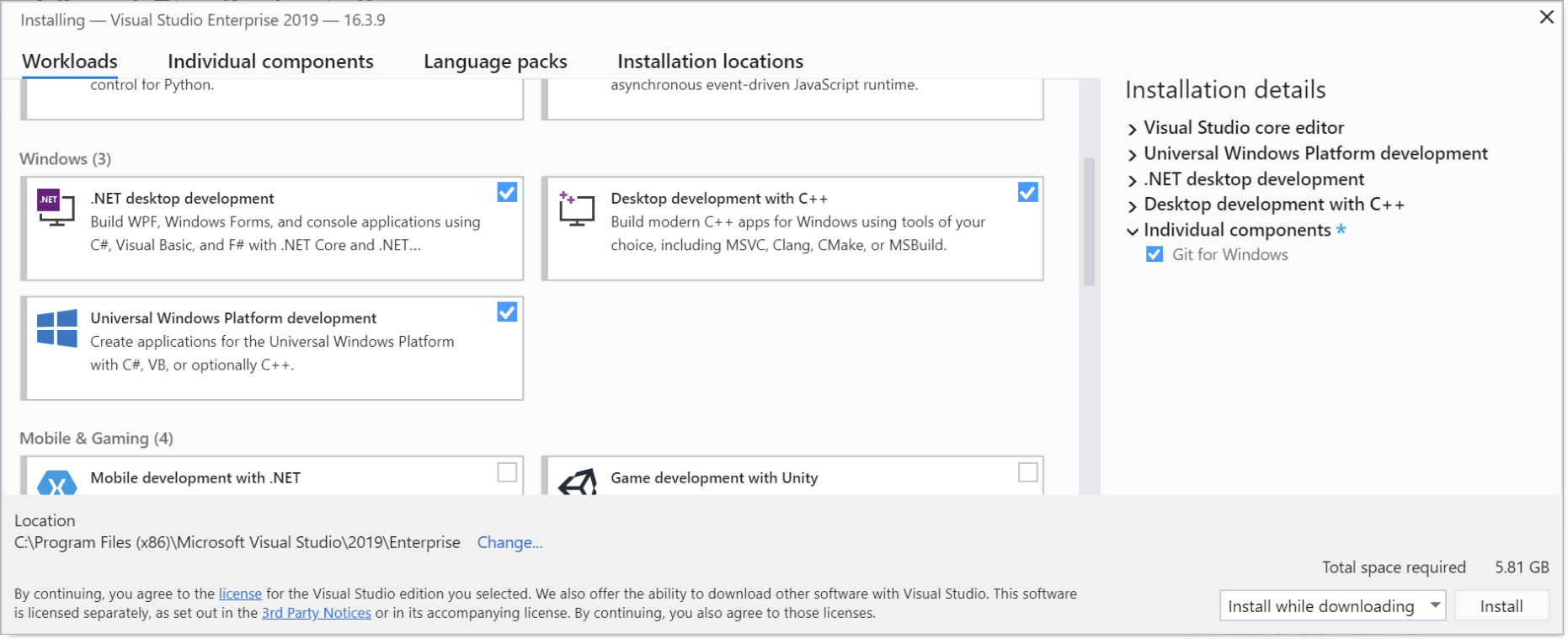
Instalar o Rust
Em seguida, Instale o Rust no site do Rust. O site detecta que você está executando o Windows e oferece os instaladores de 64 e 32 bits da ferramenta rustup para Windows, bem como instruções sobre como instalar o Rust no Subsistema do Windows para Linux (WSL).
Dica
O Rust funciona muito bem no Windows; portanto, não há necessidade de usar a rota WSL (a menos que planeje compilar e testar localmente no Linux). Como você tem o Windows, recomendamos a execução do instalador rustup para o Windows de 64 bits. Instale também a cadeia de ferramentas Microsoft C e C++ (MSVC) executando rustup default stable-msvc. Em seguida, você estará configurado para gravar aplicativos para o Windows usando o Rust.
Quando o instalador do Rust for concluído, você estará pronto para programar com o Rust. Você ainda não terá um IDE conveniente (abordaremos isso na próxima seçãoInstalar o Visual Studio Code). E você ainda não está configurado para chamar APIs do Windows. Mas você poderia inicializar um prompt de comando (cmd.exe) e talvez emitir o comando cargo --version. O número de versão impresso confirma que o Rust foi instalado corretamente.
Se você estiver curioso sobre o uso da palavra-chave cargo acima, Cargo é o nome da ferramenta no ambiente de desenvolvimento Rust que gerencia e cria seus projetos (mais adequadamente, pacotes) e suas dependências.
E, se você realmente quiser se aprofundar em alguma programação nesse momento (mesmo sem a conveniência de um IDE), poderá ler o capítulo Hello, World! do livro Linguagem de programação Rust no site do Rust.
Instalar o Visual Studio Code
Usando o Visual Studio Code (VS Code) como seu editor de texto/Ambiente de Desenvolvimento Integrado (IDE), você pode aproveitar os serviços de linguagem, como completar automaticamente o código, realçar a sintaxe, formatar e depurar.
O VS Code também contém um terminal interno que permite a você emitir argumentos de linha de comando (para emitir comandos para Cargo, por exemplo).
Primeiro, baixe e instale o Visual Studio Code para Windows.
Depois de instalar o VS Code, instale a extensãorust-analyzer. Você pode instalar a extensão Rust-Analyzer no Visual Studio Marketplace, ou pode abrir o VS Code e pesquisar a Rust-Analyzer no menu extensões (Ctrl + Shift + X).
Para obter compatibilidade com a depuração, instale a extensão CodeLLDB. Você pode instalar a extensão CodeLLDB no Visual Studio Marketplace, ou pode abrir o VS Code e pesquisar a CodeLLDB no menu extensões (Ctrl + Shift + X).
Observação
Uma alternativa à extensão CodeLLDB para o suporte de depuração é a extensão do Microsoft C/C++. A extensão C/C++ não se integra tão bem com o IDE quanto a CodeLLDB. Mas a extensão do C/C++ fornece informações de depuração superiores. Portanto, talvez você queira ela como reserva, caso precise.
Você pode instalar a extensão C/C++ no Visual Studio Marketplace, ou pode abrir o VS Code e pesquisar a C/C++ no menu extensões (Ctrl + Shift + X).
Para abrir o terminal no VS Code, selecione Exibir>Terminal ou, como alternativa, use o atalho Ctrl+` (usando o caractere de acento grave). O terminal padrão é o PowerShell.
Hello, world! Tutorial (Rust com VS Code)
Vamos analisar o Rust com um aplicativo simples "Hello, world!".
Primeiro, inicialize um prompt de comando (
cmd.exe) ecdpara uma pasta onde você deseja manter seus projetos do Rust.Em seguida, peça o Cargo para criar um novo projeto Rust com o comando a seguir.
cargo new first_rust_projectO argumento que você passa para o comando
cargo newé o nome do projeto que você deseja que o Cargo crie. Neste exemplo, o nome do projeto é first_rust_project. A recomendação é que você nomeie seus projetos do Rust usando o Snake Case (em que as palavras são minúsculas, com cada espaço substituído por um sublinhado).O Cargo cria um projeto com o nome que você fornece. E, na verdade, os novos projetos contêm o código-fonte de um aplicativo muito simples que exibe uma mensagem Hello, word!, como veremos. Além de criar o projeto de first_rust_project, o Cargo criou uma pasta chamada first_rust_project e nela inseriu os arquivos de código-fonte.
Agora
cdestá nessa pasta e, em seguida, inicie o VS Code de dentro do contexto dessa pasta.cd first_rust_project code .No Gerenciador do VS Code, abra o arquivo
src>main.rs, que é o arquivo de código-fonte do Rust com o ponto de entrada do aplicativo (uma função chamada main). Esta é a aparência dele.// main.rs fn main() { println!("Hello, world!"); }Observação
Ao abrir o primeiro arquivo
.rsno VS Code, você receberá uma notificação informando que alguns componentes do Rust não estão instalados e perguntando se deseja instalá-los. Clique em Sim, e o VC Code instalará o servidor de idioma do Rust.Basta olhar rapidamente para o código no
main.rs, para saber que a main é uma definição de função que imprime a cadeia de caracteres "Hello, world!". Para obter mais detalhes sobre a sintaxe, consulte a Anatomia de um Programa Rust no site do Rust.Agora, vamos tentar executar o aplicativo no depurador. Coloque um ponto de interrupção na linha 2 e clique em Executar>Iniciar Depuração (ou pressione F5). Também há comandos Debug e Run inseridos dentro do editor de texto.
Observação
Ao executar um aplicativo na extensão CodeLLDB e no depurador pela primeira vez, você verá uma caixa de diálogo dizendo "não é possível iniciar a depuração porque nenhuma configuração de inicialização foi fornecida". Clique em OK para ver uma segunda caixa de diálogo dizendo "Cargo.toml foi detectado neste espaço de trabalho. Você gostaria de gerar configurações de inicialização para seus destinos?". Clique em Sim. Em seguida, feche o arquivo launch.json e comece a depuração novamente.
Como você pode ver, o depurador é interrompido na linha 2. Pressione F5 para continuar e o aplicativo será executado até a conclusão. No painel Terminal, você verá a saída esperada "Hello, world!".
Rust para Windows
Além de usar o Rust no Windows, você também pode gravar aplicativos para Windows usando o Rust. Por meio do crate windows, você pode chamar qualquer API do Windows antiga, atual e futura. Há mais detalhes sobre isso, além de exemplos de código, no Rust para Windows e o crate windows.
Relacionados
Windows developer
